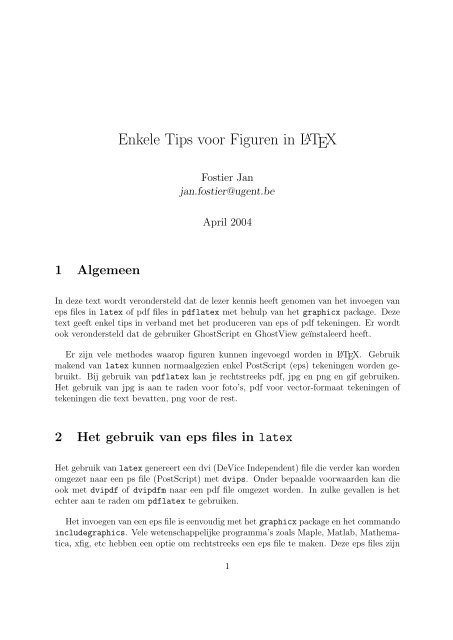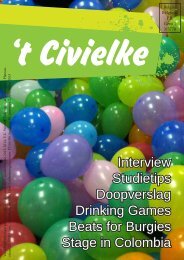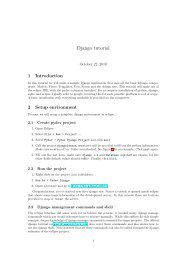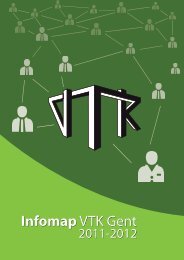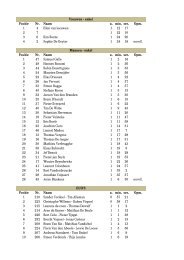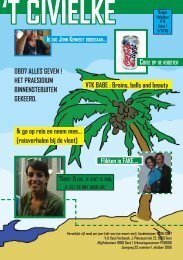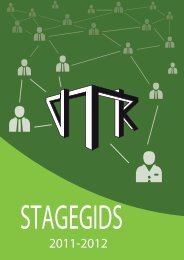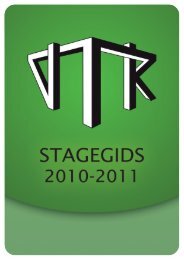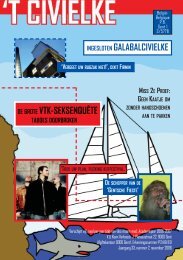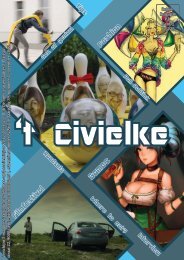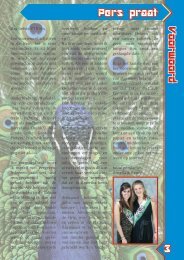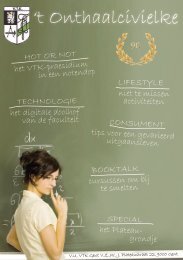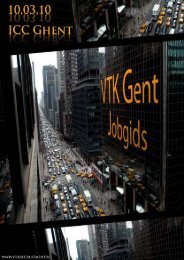Enkele Tips voor Figuren in LATEX - VTK
Enkele Tips voor Figuren in LATEX - VTK
Enkele Tips voor Figuren in LATEX - VTK
You also want an ePaper? Increase the reach of your titles
YUMPU automatically turns print PDFs into web optimized ePapers that Google loves.
<strong>Enkele</strong> <strong>Tips</strong> <strong>voor</strong> <strong>Figuren</strong> <strong>in</strong> L A TEX<br />
Fostier Jan<br />
jan.fostier@ugent.be<br />
April 2004<br />
1 Algemeen<br />
In deze text wordt verondersteld dat de lezer kennis heeft genomen van het <strong>in</strong>voegen van<br />
eps files <strong>in</strong> latex of pdf files <strong>in</strong> pdflatex met behulp van het graphicx package. Deze<br />
text geeft enkel tips <strong>in</strong> verband met het produceren van eps of pdf teken<strong>in</strong>gen. Er wordt<br />
ook verondersteld dat de gebruiker GhostScript en GhostView geïnstaleerd heeft.<br />
Er zijn vele methodes waarop figuren kunnen <strong>in</strong>gevoegd worden <strong>in</strong> L A TEX. Gebruik<br />
makend van latex kunnen normaalgezien enkel PostScript (eps) teken<strong>in</strong>gen worden gebruikt.<br />
Bij gebruik van pdflatex kan je rechtstreeks pdf, jpg en png en gif gebruiken.<br />
Het gebruik van jpg is aan te raden <strong>voor</strong> foto’s, pdf <strong>voor</strong> vector-formaat teken<strong>in</strong>gen of<br />
teken<strong>in</strong>gen die text bevatten, png <strong>voor</strong> de rest.<br />
2 Het gebruik van eps files <strong>in</strong> latex<br />
Het gebruik van latex genereert een dvi (DeVice Independent) file die verder kan worden<br />
omgezet naar een ps file (PostScript) met dvips. Onder bepaalde <strong>voor</strong>waarden kan die<br />
ook met dvipdf of dvipdfm naar een pdf file omgezet worden. In zulke gevallen is het<br />
echter aan te raden om pdflatex te gebruiken.<br />
Het <strong>in</strong>voegen van een eps file is eenvoudig met het graphicx package en het commando<br />
<strong>in</strong>cludegraphics. Vele wetenschappelijke programma’s zoals Maple, Matlab, Mathematica,<br />
xfig, etc hebben een optie om rechtstreeks een eps file te maken. Deze eps files zijn<br />
1
echtstreeks bruikbaar <strong>in</strong> latex. Sommige programma’s zoals Excel of PSpice produceren<br />
vector teken<strong>in</strong>gen, maar hebben geen optie om rechtstreeks eps files te maken. Via enkele<br />
omwegen kan dit toch bereikt worden. We geven het <strong>voor</strong>beeld van Excel. De procedure<br />
gaat als volgt:<br />
• Selecteer de grafiek en open het afdrukken venster.<br />
• V<strong>in</strong>k afdrukken naar bestand aan, klik op afdrukken en vul een bestandnaam <strong>in</strong><br />
(vb teken<strong>in</strong>g.ps)<br />
• Open deze teken<strong>in</strong>g <strong>in</strong> GhostView en gebruik de ps naar eps functie. De bound<strong>in</strong>g<br />
boxes mogen automatisch of manueel aangeduid worden.<br />
• Open het resulterend eps bestand met een text editor en ga op zoek naar het woord<br />
setpagedevice. Dit woord komt <strong>voor</strong> tussen lijnen die beg<strong>in</strong>nen met %%Beg<strong>in</strong>Feature<br />
en e<strong>in</strong>digen met %%EndFeature. Deze lijnen en alles wat er tussen staat moet verwijderd<br />
worden omdat ze problemen geven met latex. Setpagedevice komt typisch<br />
2 keer <strong>voor</strong> <strong>in</strong> zo’n eps bestand.<br />
• Voeg de resulterende eps file <strong>in</strong> latex<br />
3 Het gebruik van pdf teken<strong>in</strong>gen <strong>in</strong> pdflatex<br />
Het is niet mogelijk om rechtstreeks eps files <strong>in</strong> te voegen <strong>in</strong> pdflatex. Gebruik daartoe<br />
het programma epstopdf dat zich normaal gezien <strong>in</strong> een of andere subdirectory van texmf<br />
bev<strong>in</strong>dt. Opgelet: het is wel noodzakelijk dat GhostScript geïnstalleerd is. Typ bij<strong>voor</strong>beeld<br />
epstopdf <strong>in</strong>put.eps <strong>in</strong> op de command prompt en het resultaat is <strong>in</strong>put.pdf dat<br />
kan <strong>in</strong>gevoegd worden pdflatex.<br />
We bespreken nu opnieuw <strong>voor</strong> Excel hoe we een pdf teken<strong>in</strong>g kunnen maken. Het<br />
gemakkelijkst is om een pdf pr<strong>in</strong>ter te <strong>in</strong>stalleren, bij<strong>voor</strong>beeld CutePDF Writer van Acro<br />
Software dat gratis gedownload kan worden. Het resultaat is dat <strong>in</strong> het afdrukvenster<br />
een pr<strong>in</strong>ter verschijnt die pdf files genereert. Er moet nog op enkele zaken gelet worden:<br />
• Er moet <strong>voor</strong> gezorgd worden dat de marges op nul <strong>in</strong>gesteld worden. De pdf file<br />
wordt namelijk <strong>in</strong> zijn geheel geïmporteerd met witte randen en al.<br />
2
• Vermits de marges op nul <strong>in</strong>gesteld worden moet de vorm van het papier gelijk gekozen<br />
worden aan de gewenste vorm van de teken<strong>in</strong>g. Het is bij<strong>voor</strong>beeld geen goed<br />
idee om een vierkante grafiek <strong>in</strong> Excel op A4 te pr<strong>in</strong>ten en die dan <strong>in</strong> pdflatex met<br />
width en height terug vierkant te maken omdat de text <strong>in</strong> de hoogte of breedte zal<br />
gecompresseerd zijn. De oploss<strong>in</strong>g zit opnieuw <strong>in</strong> GhostScript dat een PostScript<br />
custom page size toevoegt aan de lijst papierformaten. Bij de geavanceerde pr<strong>in</strong>ter<br />
opties onder Excel kan dit formaat geselecteerd worden en de hoogte en breedte<br />
kunnen worden <strong>in</strong>gesteld. De absolute waarden hebben geen belang omdat dit later<br />
met scale <strong>in</strong> pdflatex kan worden aangepast.<br />
4 Besluit<br />
We besluiten dat het mogelijk is om bijna alle mogelijke omzett<strong>in</strong>gen te maken. Bij<br />
wijze van <strong>voor</strong>beeld zijn hieronder 2 teken<strong>in</strong>gen <strong>in</strong>gevoegd: één uit Excel die via CutePDF<br />
Writer naar een pdf werd gepr<strong>in</strong>t en één uit Maple die eerst naar eps werd geëxporteerd<br />
en daarna met epstopdf naar pdf werd omgezet. Er is ook een bestand excel.eps<br />
bijgevoegd dat gecreëerd werd via de methode <strong>in</strong> sectie 2. Van beide teken<strong>in</strong>gen zijn<br />
dus zowel de eps als de pdf files beschikbaar waardoor deze Tex file zowel met latex als<br />
pdflatex gecompileerd kan worden. Merk hierbij ook het <strong>voor</strong>deel op om geen extensies<br />
te gebruiken bij <strong>in</strong>cludegraphics.<br />
Met dank aan Bart Baekelandt <strong>voor</strong> de morele steun zonder dewelke dit document niet<br />
tot stand zou gekomen zijn.<br />
3
0<br />
35<br />
30<br />
25<br />
20<br />
15<br />
10<br />
5<br />
2 4 6 8 10 12 14 16 18 20<br />
Figuur 1: Excel grafiek met CutePDF<br />
1<br />
0.5<br />
–3 –2 –1 0 1 x 2 3<br />
–0.5<br />
–1<br />
Figuur 2: Maple grafiek omgezet met epstopdf<br />
4